PowerAutomateDesktopにおけるクリップボードの使いどころについて解説していきます。
クリップボードとは主にコピペのときに使われる機能で、PADにおいてもその機能を使っていきます。
UI要素での入力がうまくいかないとき
この使い方が1番役立つと思います。具体的な利用場面ですが、
例えばブラウザの入力ボックスにテキストの入力アクションを行うとき、意図したテキストが完全に入力されない現象があります。
おそらくPADの処理とブラウザの処理がかみ合っていないのだと思いますが、1回発生するとなぜかなかなか治りません。
そこで、クリップボードを使い、コピペすることで入力を代行しようということです。
アクション「クリップボード」→「クリップボードテキストを設定」
設定方法は単純にテキストを入力するだけです。変数も使えます。
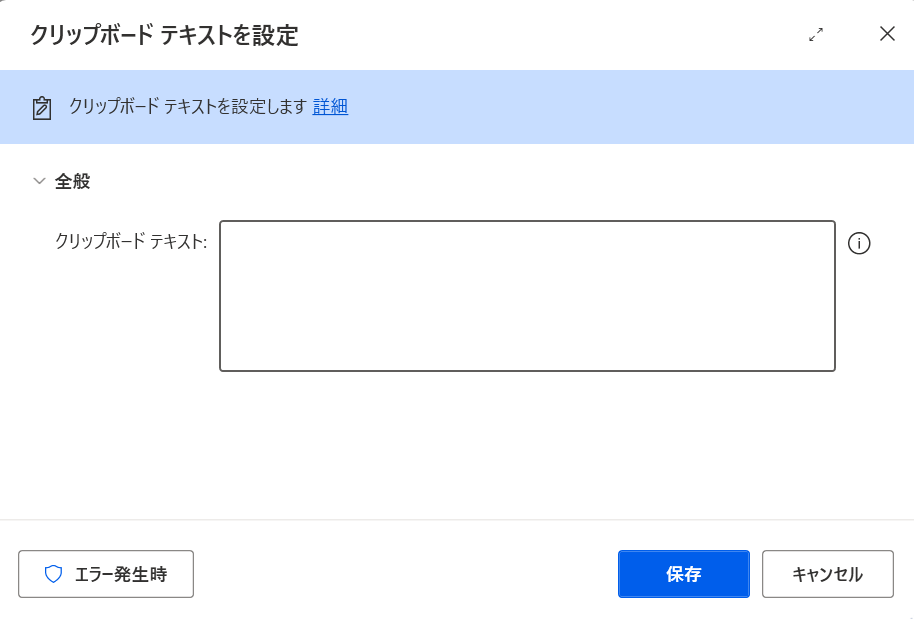
これを設定したうえで、キー送信でCtrl+Vで張り付ければ入力と同じ操作になります。
いくつかのテキストを組み合わせて使いたいとき
テキストアクションで実現することもできます。私が利用していたのは定型メールで文章と文章の間に変数(例えば日付)を使ったテキストを設定するときなどです。
定型メール定型部分も多少の文章の変更は発生します。
そのため、PAD上で文章を打ち込むのではなく、定型文も変数として設定し、クリップボード上で統合するということを考えていました。
クリップボードにコピーしたものを使いたいとき
PADのフローの中でコピーしたものを使いたいときは、クリップボードの中身を取得するアクションが利用できます。
アクション「クリップボード」→「クリップボードテキストを取得」
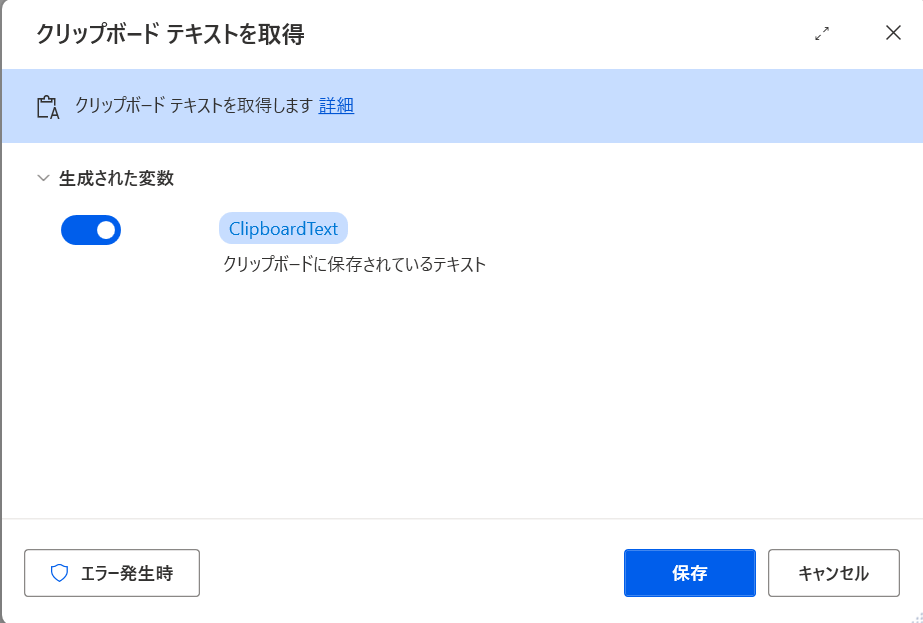
クリップボードに設定されているテキストを変数として取得します。
②で作成したテキストを変数で取得する、等が考えられます。
クリップボードのアクションを紹介しました。
これをまっすぐ使うことは少ないかもしれませんが、エラーが多いPADにおいて
リカバリーに使えるアクションはいくつ覚えておいても損はありません。



コメント